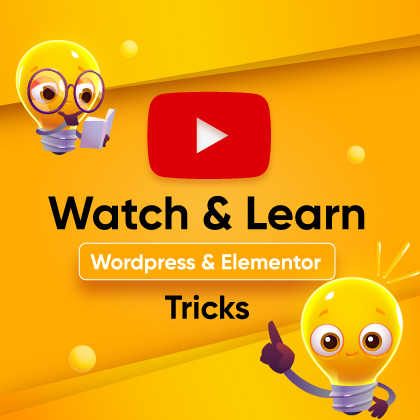Vous perdez des clients parce qu'ils ne trouvent pas vos heures d'ouverture ? Cette information manquante peut faire fuir rapidement des acheteurs potentiels.
Don’t let this simple issue hurt your business! When customers don’t know when you’re open, they might assume you’re unavailable or unprofessional.
Voici la bonne nouvelle : Apprenez comment ajouter des heures d'ouverture dans un site WordPress - suivez ce guide, et gardez vos clients informés et engagés !
Pourquoi les heures d'ouverture sont-elles importantes ?
Business hours are important to let people know when you’re open for business by adding business hours to your WordPress site. These hours can vary significantly by country and region. Find out the reasons for its importance below:
Manage Your Customers’ Expectations:
En indiquant clairement vos heures d'ouverture, vous permettez à vos clients de savoir à quel moment ils peuvent s'attendre à recevoir une réponse de votre part, à visiter votre magasin ou à recevoir leur commande. Cela permet d'éviter l'énervement et d'instaurer un climat de confiance.
Améliorez votre classement dans la recherche locale :
Giving correct information about your business hours can help your website show up in Google’s local search results, which is helpful for customers who are already looking for your goods or services. About 46% de toutes les recherches sur Google recherchent une intention locale à proximité.
Accroître la crédibilité et le professionnalisme :
Le fait d'indiquer vos heures d'ouverture sur votre site web le rend plus digne de confiance et plus professionnel. Cela montre que vous êtes honnête et bien organisé.
Encourager l'urgence et la vente :
Letting customers know when you’re closing can make them feel rushed to come in or make a purchase before you close. This might help you sell more.
Assurer la transparence :
Letting people know when you’re available is easier if you list your hours on your website. This makes the whole experience better for the customer.
Gardez à l'esprit les attentes de Google :
You have to list your business hours if you want your information to show up in Google’s Knowledge Panel and other important search results.
Où placer les heures d'ouverture sur un site web ?
Page de contact :
Les heures d'ouverture sont souvent indiquées sur la page de contact. Les internautes peuvent ainsi trouver facilement vos heures d'ouverture lorsqu'ils ont besoin de vous contacter.
Section du pied de page :
Vos heures d'ouverture seront affichées sur chaque page de votre site web si vous les placez dans le pied de page. Ainsi, au lieu de chercher à différents endroits, les visiteurs verront immédiatement les heures d'ouverture.
Section de l'encadré :
L'affichage de vos heures dans la barre latérale, en particulier à l'aide d'un bouton, permet de les trouver facilement sans occuper trop d'espace dans la zone de contenu principale.
Fenêtre contextuelle ou vue élargie :
Certains sites WordPress utilisent un widget popup qui indique uniquement si la page est ouverte ou fermée à ce moment-là. Il s'élargit pour afficher l'horaire complet des heures d'ouverture lorsqu'on clique dessus. Cela permet de garder la page principale propre tout en fournissant des informations.
Page des heures dédiées :
Les grandes entreprises qui disposent d'un grand nombre de services différents dans des lieux différents peuvent avoir une page spéciale qui répertorie toutes les heures de travail pour chacun de ces services.
Vous savez maintenant pourquoi vous avez besoin d'une heure de bureau sur votre site WordPress et où vous devez l'afficher. Créons-en une.
Comment ajouter des heures d'ouverture dans un site web WordPress ?
Avec ZoloBlocks, vous pouvez ajouter des blocs au constructeur de site Gutenberg dans WordPress. Le bloc des heures d'ouverture est l'un des plus de 30 blocs gratuits qu'il contient. Vous pouvez glisser-déposer l'élément ZoloBlocks pour créer un site web dynamique dans l'éditeur Gutenberg.
- Allez dans votre tableau de bord WordPress.
Naviguez jusqu'à Plugins -> Ajouter un nouveau plugin
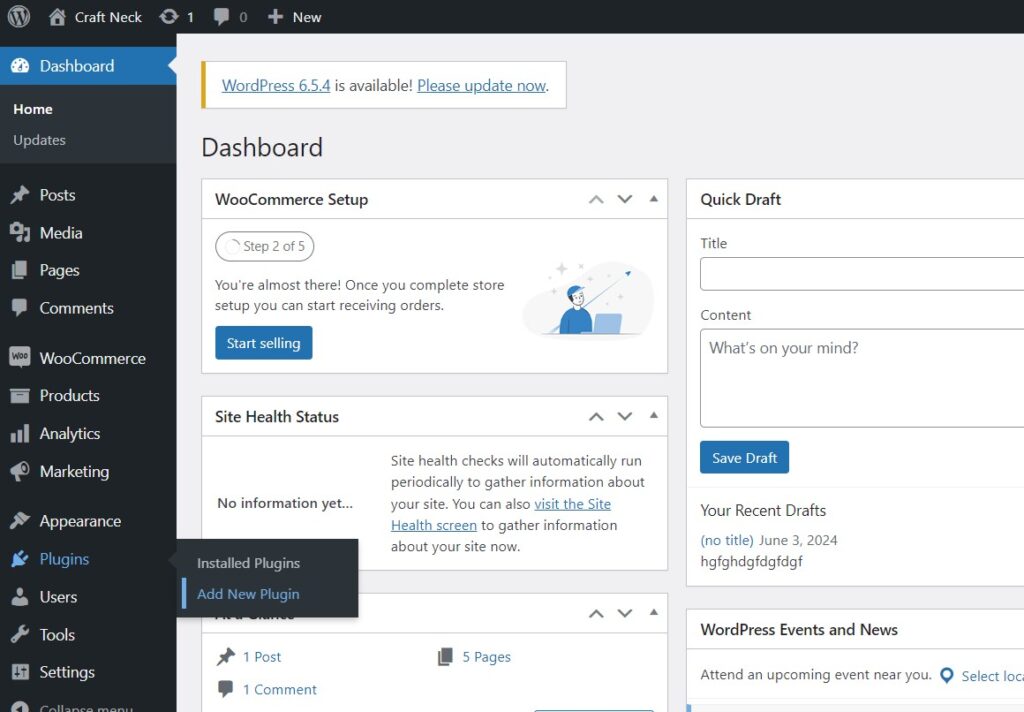
- Type “ZoloBlocks” on the plugin search and install the plugin.
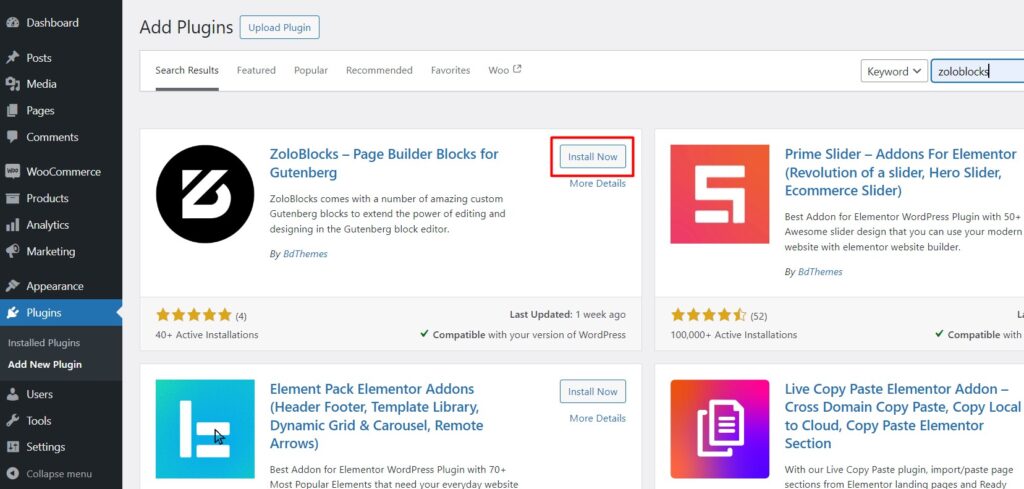
- Une fois l'installation terminée, activer le plugin.
Naviguez maintenant vers l'onglet ZoloBlocks et vous serez accueilli par ZoloBlocks.

- Vérifiez dans l'onglet Blocs si le blocage des heures ouvrables est activé ou non.
Veillez à activer le bloc d'heures ouvrables.

- Bien, maintenant vous décidez où vous voulez afficher les heures d'ouverture. Vous savez déjà à quels endroits vous les ajouterez. Pour cet exemple, nous afficherons les heures d'ouverture sur notre page de contact.
Il s'agit de la page de contact et nous ajouterons l'heure d'ouverture de l'entreprise dans l'espace vide marqué en rouge.
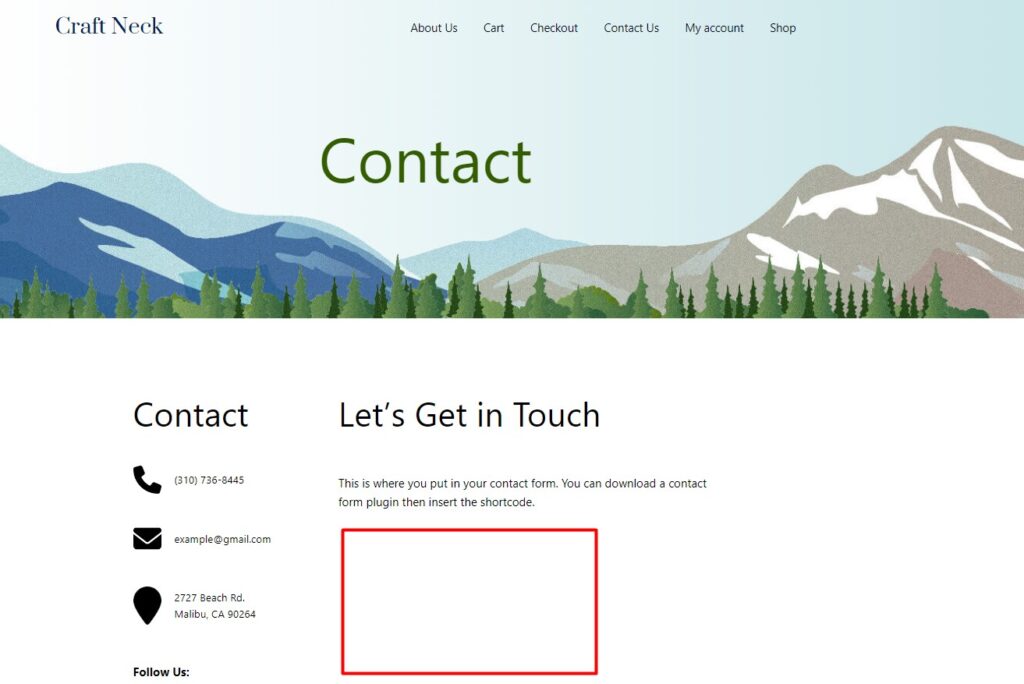
- Cliquez sur Modifier la page à partir du haut.
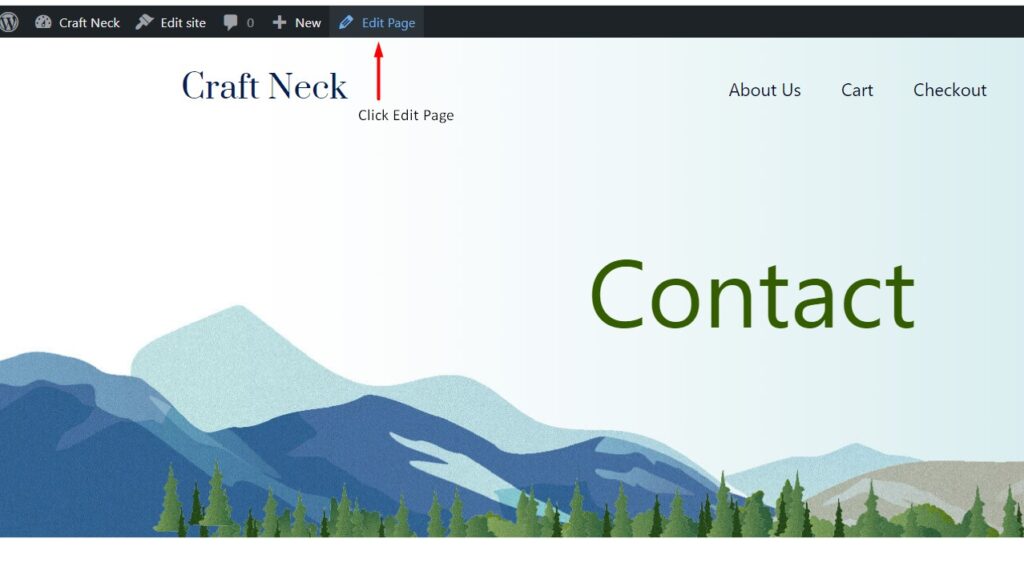
- Cliquez sur le bouton + icon and type “business”. Your block will appear, simply click it and it will be placed in the section.
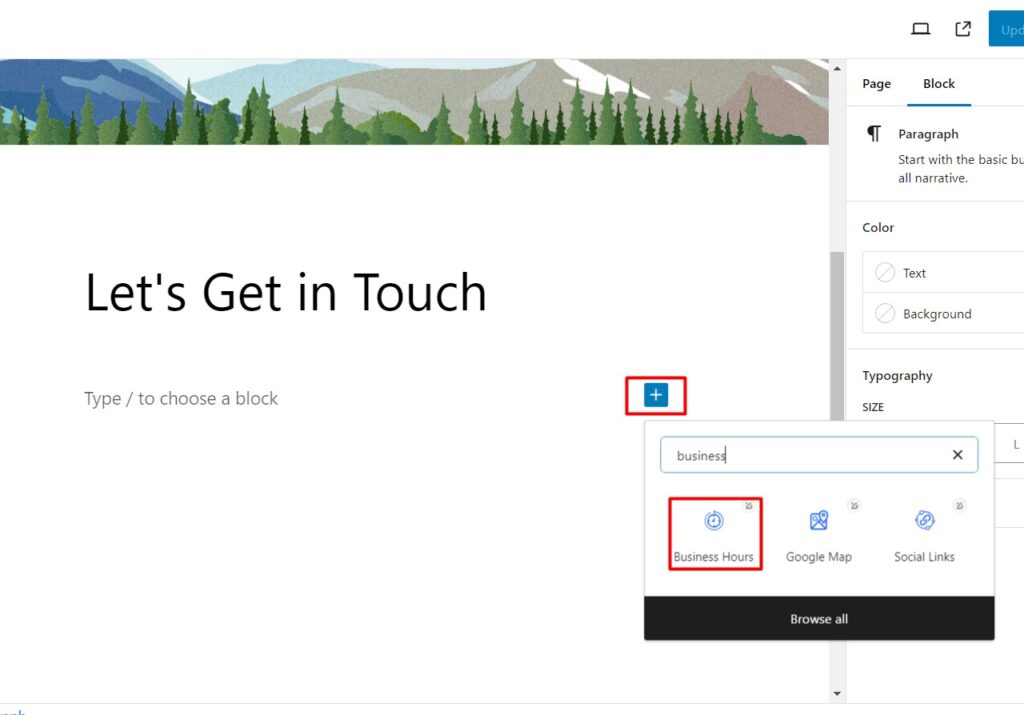
- Enfin, vous avez ajouté les heures d'ouverture en utilisant ZoloBlocks.
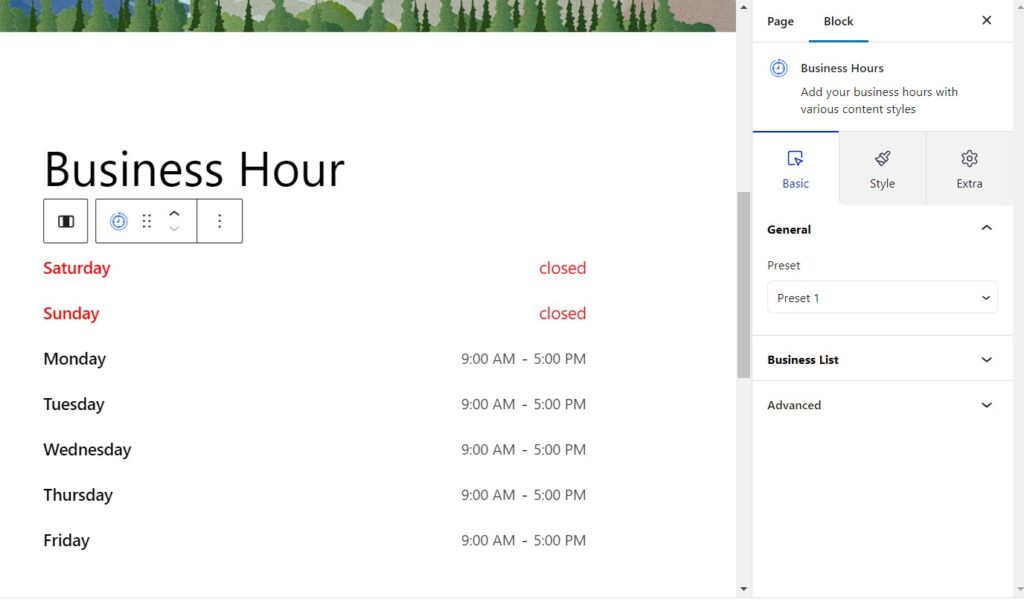
- Sous les onglets Blocs, vous disposez de trois paramètres : Basique, Style et Extra.
Vous obtiendrez deux préréglages et actuellement c'est le préréglage 1.
Modifiez-le pour le préréglage 2 dans les paramètres généraux.
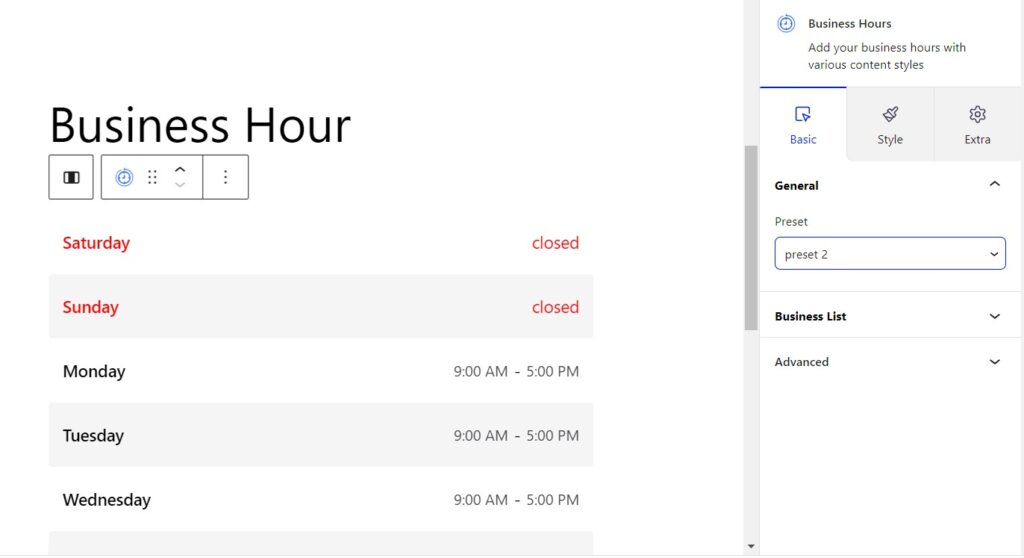
- Sous Liste des entreprises, vous pouvez modifier le jour et l'heure.
Vous pouvez ajouter des entreprises en cliquant sur le bouton + signe.
Vous pouvez modifier le nom du jour, le jour de fermeture et afficher ou non le jour ouvrable.
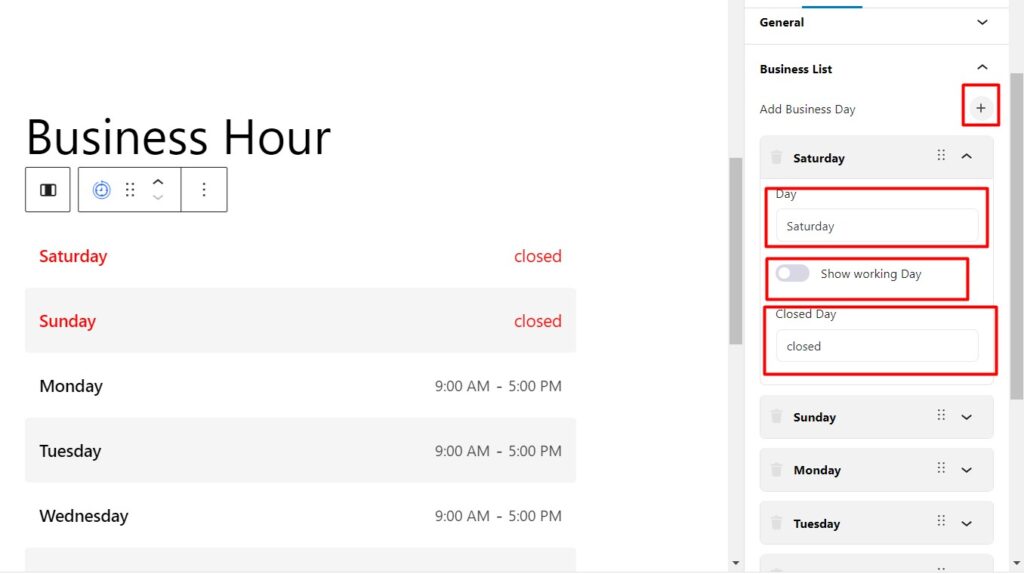
- Vous pouvez également saisir l'heure d'ouverture et l'heure de fin, si le jour en question est un jour ouvrable.
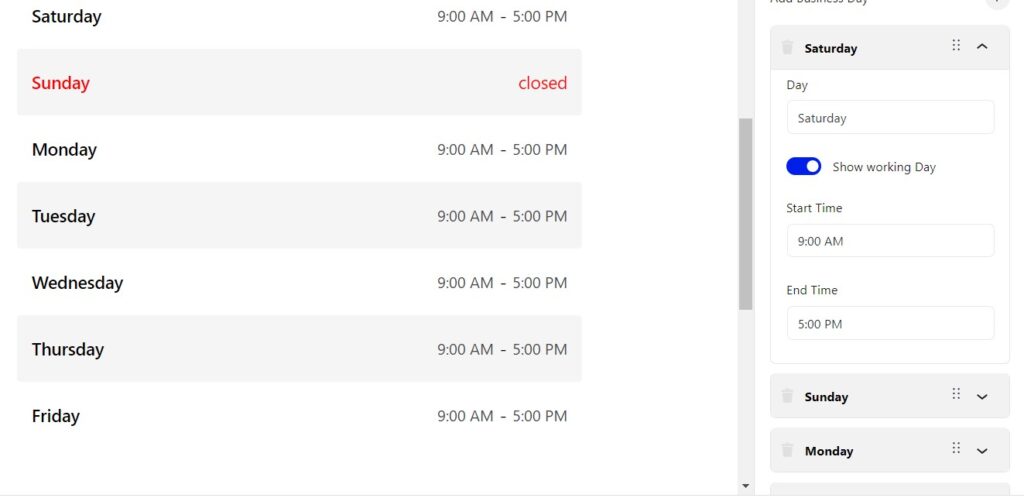
Comment personnaliser le bloc d'heures d'ouverture en utilisant ZoloBlocks
Vous pouvez personnaliser le bloc sous l'onglet "Style".
- Tout d'abord, vous trouverez l'option élément, qui vous permet de modifier la bordure, le rayon de la bordure, la marge, l'espacement et la mesure de l'écart.

- Si vous avez choisi le préréglage 2, vous pouvez modifier la couleur d'arrière-plan des lignes paires et impaires.
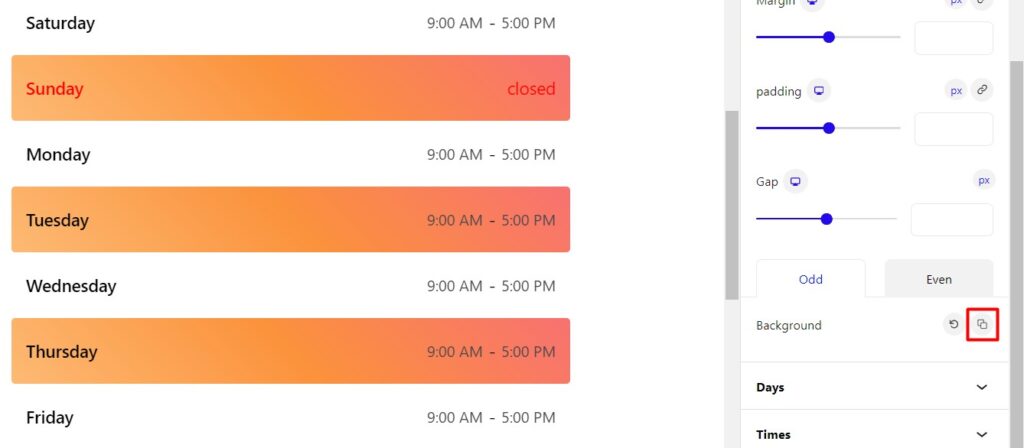
- Vous pouvez modifier la typographie, la couleur, l'arrière-plan, le rayon de la bordure et le remplissage pour chaque jour.
Qu'il s'agisse d'un jour ouvrable ou d'un jour de fermeture, vous pouvez contrôler leur style en toute transparence.
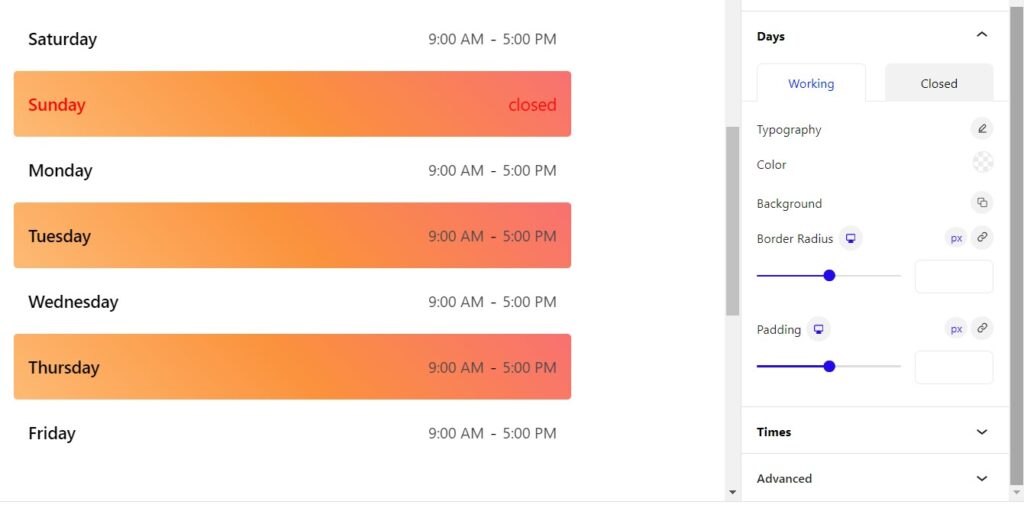
- De la même manière, vous pouvez ajuster la typographie, la couleur, l'arrière-plan, le rayon de la bordure et le remplissage de chaque heure.
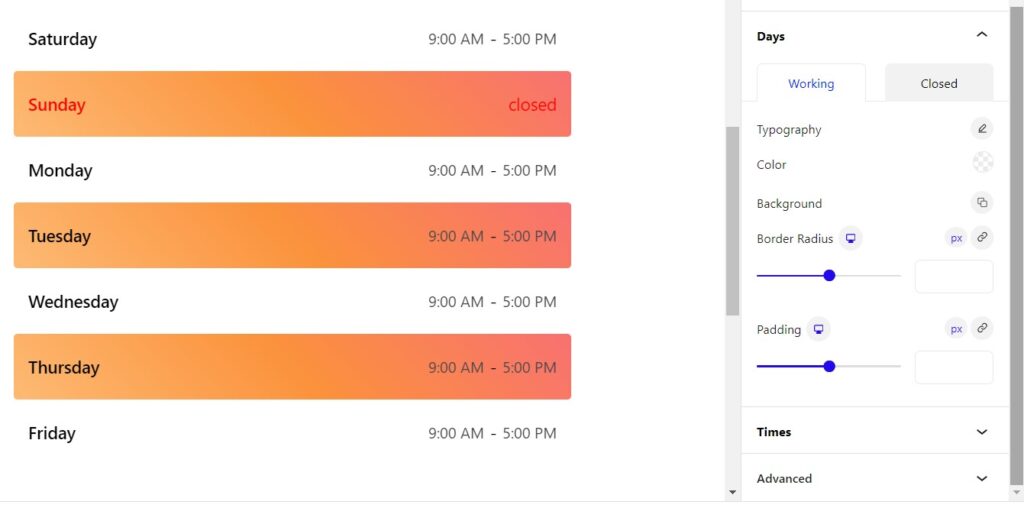
- Si vous souhaitez personnaliser l'ensemble du conteneur, ajouter des feuilles de style CSS supplémentaires et le rendre plus réactif, vous pouvez cocher l'option Extra.
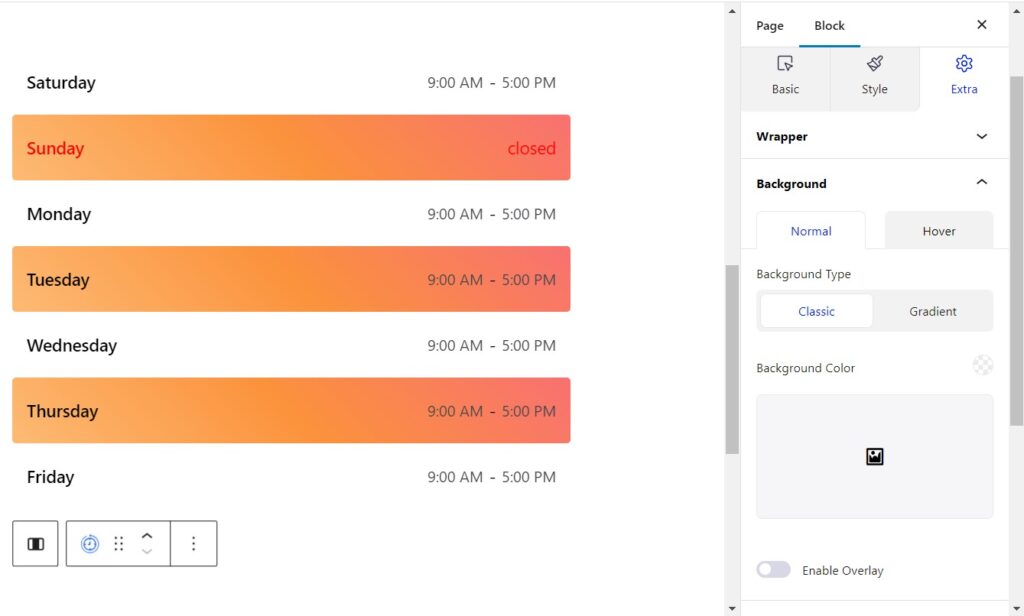
Une fois la personnalisation terminée, cliquez sur le bouton "Mettre à jour" ou "Publier" en haut de la page et vérifiez l'aperçu.
Bravo, vous venez de créer une heure d'ouverture dynamique à afficher sur votre page de contact.
Si vous avez toujours du mal à comprendre la marche à suivre, vérifier la documentation. Vous pouvez également bénéficier d'une assistance professionnelle de la part de l'équipe de ZoloBlocks.

Votre client pourra facilement vérifier vos heures d'ouverture à partir de la page de contact et ne vous ennuiera pas.
Si vous souhaitez vous inspirer d'autres modèles d'heures de travail, consultez le site suivant démo.
Conclusion
Grâce à ce guide complet, vous venez d'apprendre comment ajouter des heures d'ouverture dans un site WordPress. Grâce au plugin Zoloblocks, vous pouvez ajouter de manière transparente le bloc des heures d'ouverture avec une présentation professionnelle. Vous avez appris à personnaliser le bloc des heures d'ouverture pour qu'il ait l'air magnifique, bonne programmation !
Consultez d'autres blocs de ZoloBlocks et créez un site web cool grâce à ses fonctionnalités conviviales.